自分のサイトのアクセス数が気にならない人なんていない!!
自分(企業)のホームページを作って公開したのはいいけれど、誰もがふと疑問に思うこと
「どれくらいの人が見に来ているんだろう・・・」
一度気になりだしたら止まりませんね。
無料のアクセス解析ツールはいくつもありますが、一番導入率が高いであろうグーグルアナリティクスの導入方法・サイトへの設置方法についてご紹介いたします。
グーグルアナリティクスの導入方法・サイトへの設置方法
グーグルアナリティクス設置の手順
1:Googleアカウント登録
2:Googleアナリティクス登録・トラッキングコード取得
3:サイトへトラッキングコードを埋め込む
手順はこの3つだけ。簡単でしょ?誰でもできちゃうくらい簡単なんです。登録は・・・。
1:Googleアカウント登録
グーグルアナリティクス設置のためにまずする事は、グーグルアカウント登録。
※すでに持っていれば、そのアカウントをお使いいただいても構いませんが、企業のサイトに使う場合は新しくドメインを取得することをオススメします。
Googleアカウント作成
https://accounts.google.com/SignUp?hl=ja
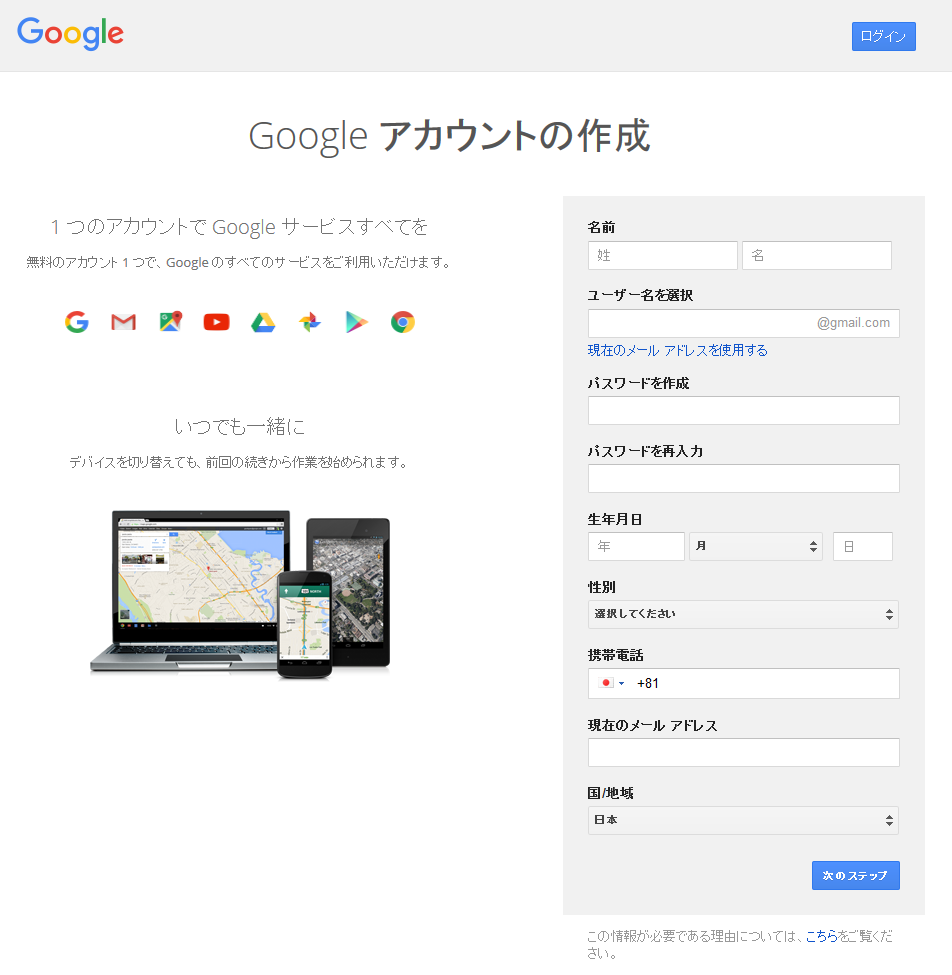
まずは上記URLにアクセスしていただき、○○○@gmail.comの○○○の部分をお好きなもの設定してgmailを作成してください。
すでに登録されているものははじかれます。これは早い者がちなのでこだわりがある人は急いでください!!
パスワードの設定になりますが、長ければ覚えられない。簡単だと不正ログインさせる。難しいところです・・・
パスワード設定については「パスワードについていまさら考えてみる」参考に。
あとはユーザー情報になりますので、案内に従って登録を進めていくだけです。
2:Googleアナリティクス登録・トラッキングコード取得
Googleアカウントの登録が完了したら次にGoogleアナリティクスの登録です。
Googleアナリティクス
http://www.google.co.jp/intl/ja/analytics/
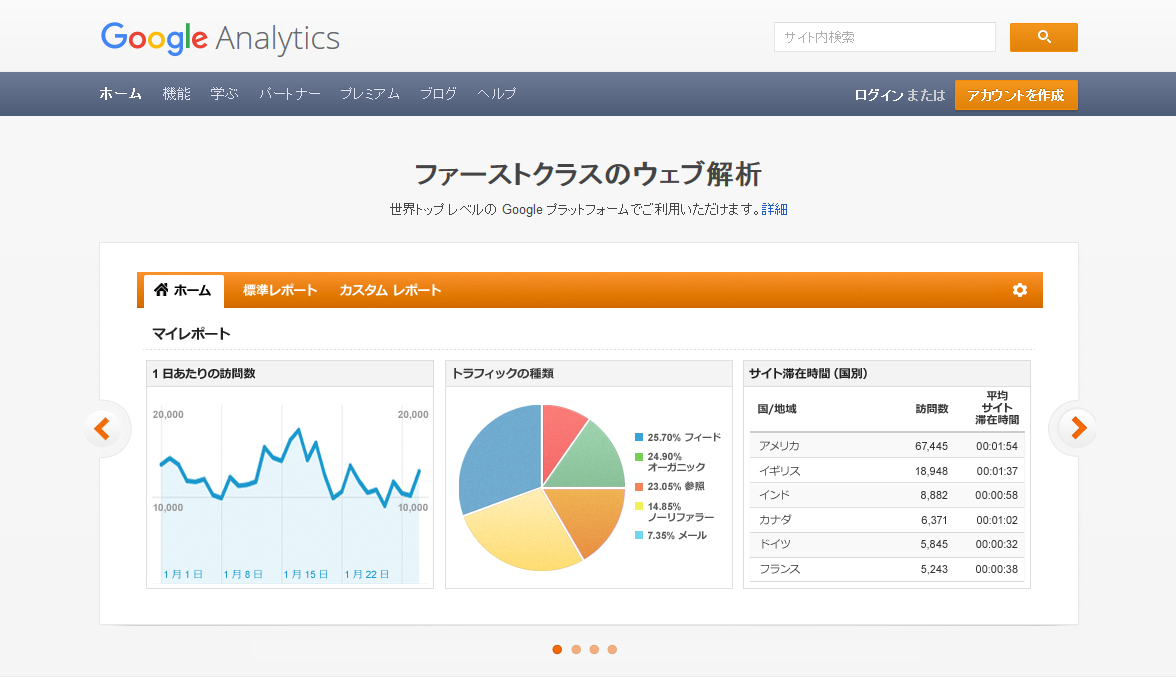
上記URLにサクセスして、「ログイン」をクリックしてください。下の画面に移動しますので
一番右の「お申込み」をクリックしてください。
その後はあなたのWEBサイトの情報登録に移ります。
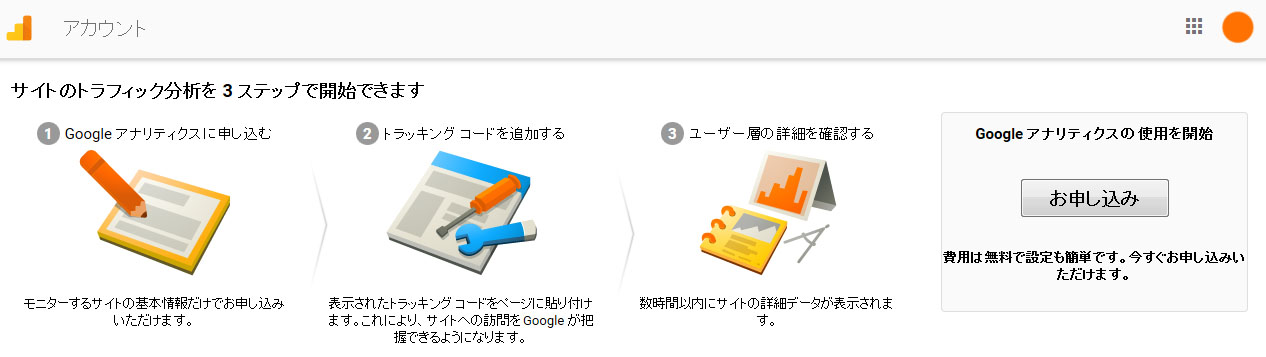
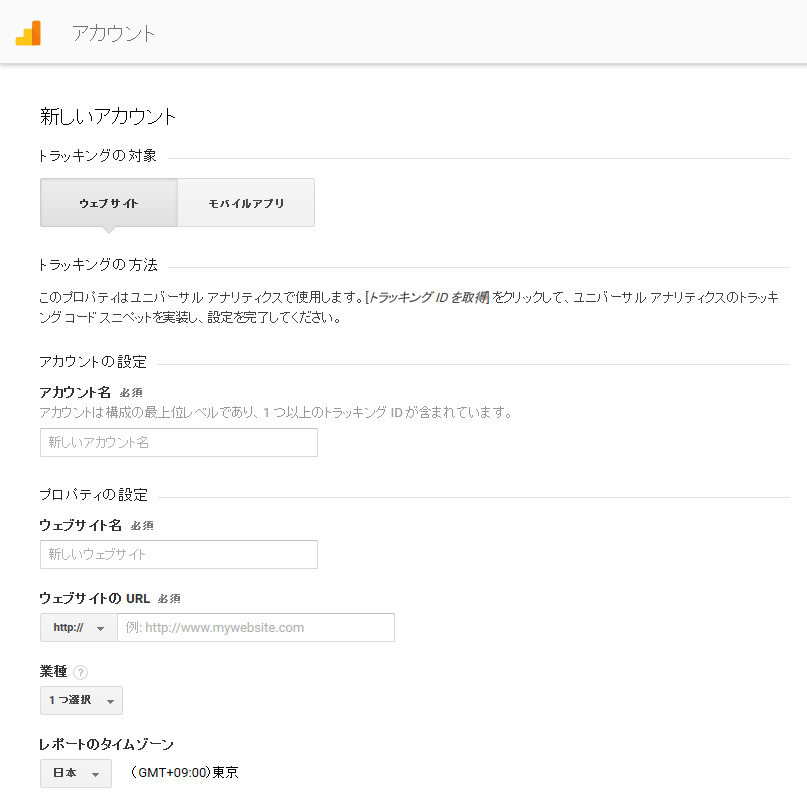
【アカウント名】
アカウント名を入力します。企業のホームページであれば企業名を入れておけば問題ありません。
後から変更も可能です。
【ウェブサイト名】
Googleアナリティクスを導入するサイト名を入力します。
企業で複数のサイトを管理されている場合はアカウント名から「ウェブサイト名」で分岐していきます。
こちらも後から変更が可能です。
【ウェブサイトURL】
ウェブサイトのURLを入力します。「http://」「https://」を選択し、ドメイン名を入力します。
【業種】
ぴったり合うものがないかもしれませんが、一番近そうなものを選択してください。
【レポートタイムゾーン】
国内で運営されているウェブサイトであれば「日本」を選択しましょう。
入力が終わり、間違いがない事を確認したら「トラッキングIDを取得」をクリックして、利用規約が出てきますので、「日本」に変更後
内容を確認し、「同意する」をクリックします。
これでGoogleアナリティクスの登録は完了となります。
3:サイトへトラッキングコードを埋め込む
最後にウェブサイトに先ほど取得したトラッキングコードを埋め込みます。
先ほど取得したトラッキングコードをまでのすべてのコードをコピーしてください。
※登録したサイトのトラッキングコードはアナリティクスの左のメニューの一番下の「管理」からいつでも確認できます。
コピーしたトラッキングコードをウェブサイトに埋め込みましょう。
埋め込む場所になりますが、全ページのタグの最後、の直前に貼り付けます。
これで完了になります。
アナリティクスメニューの「リアルタイム」→「概要」をクリックして動作を確認して、数値が反映していれば設定完了です。
※数値計測まで少し時間がかかる場合がたま~にあったりなかったり。
トラッキングコードを埋め込んだページのみアクセスを計測するので、ウェブサイト内のすべてのページにトラッキングコードを埋め込む
必要があります。サイトを制作する際に、予め共通ファイルを読み込むように制作しておいて、最後にトラッキングコードを共通ファイル
一か所に書き込むととても簡単に全ページのアクセスと取得することが出来ます。
さぁ、これでいつでもWEBサイトのアクセス解析が確認できます。
アナリティクスの左メニューにある色んな項目をポチポチと押してみてください!
色んな数字が出てきますよね?!
でも何のことかさっぱりわかりませんよね?!
そうなんです。この無料アクセス解析ツール「Googleグーグルアナリティクス」。高機能ゆえに使いこなすのがかなり難しいんです。
登録までは何とかできた!登録は業者がやってくれた!でも見てみたらさっぱりわからない!!!
その気持ちよ~~~~くわかります。
というわけで、Googleアナリティクスの使い方も要点を絞りながらこれから少しづつご紹介していきたいと思います。





